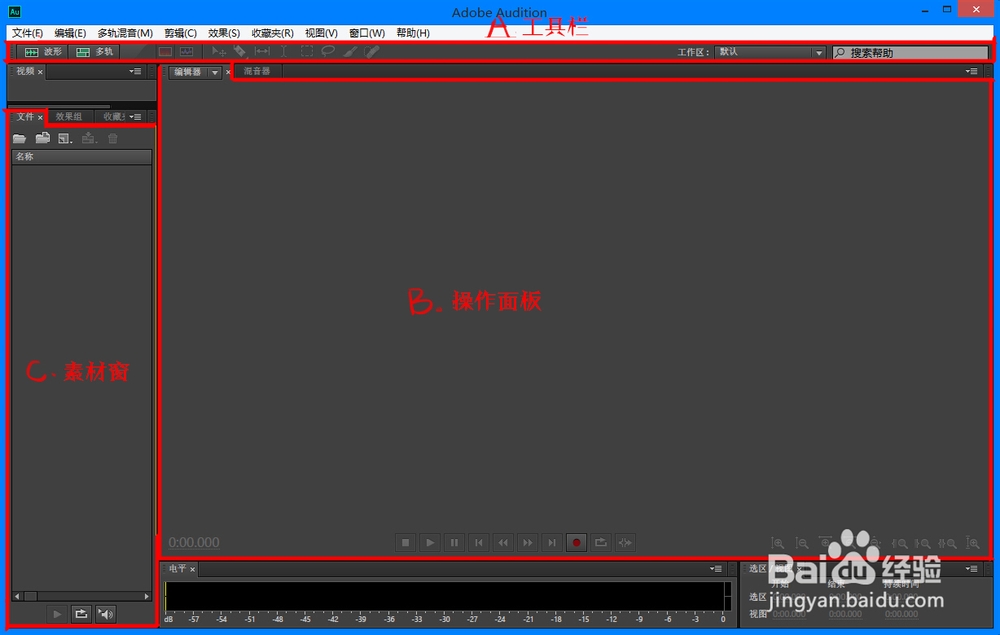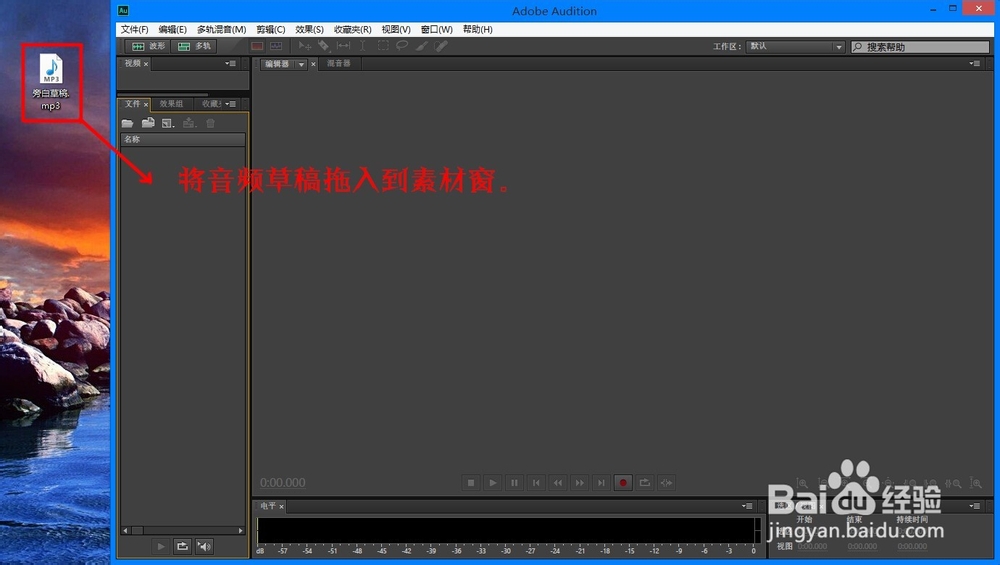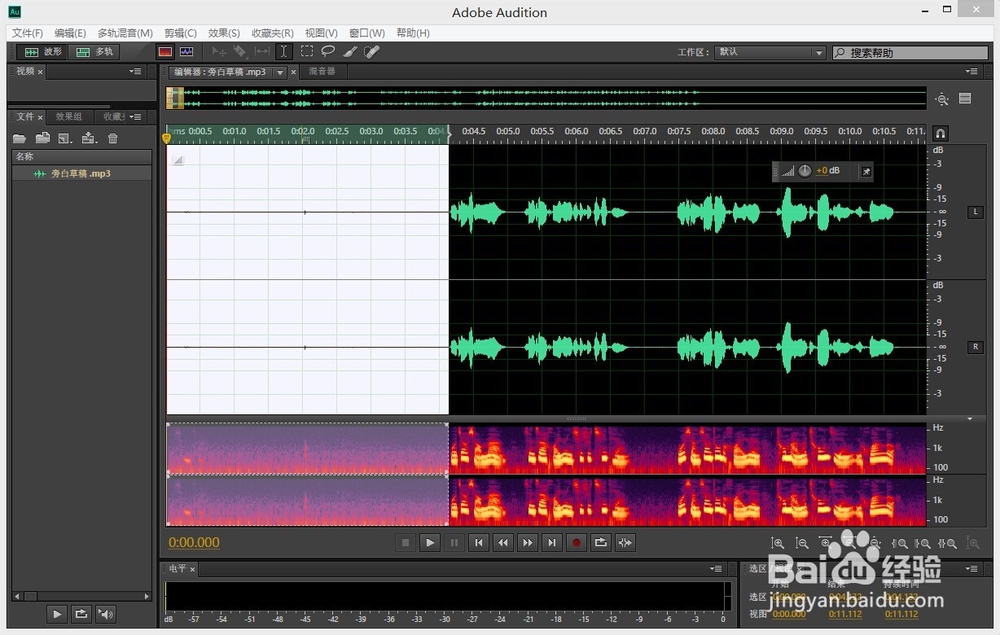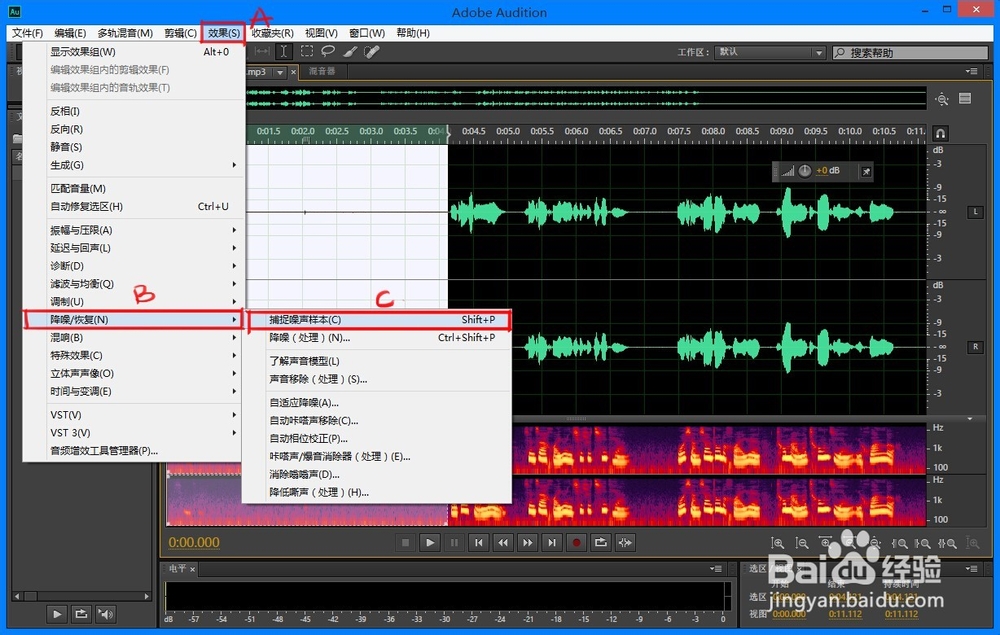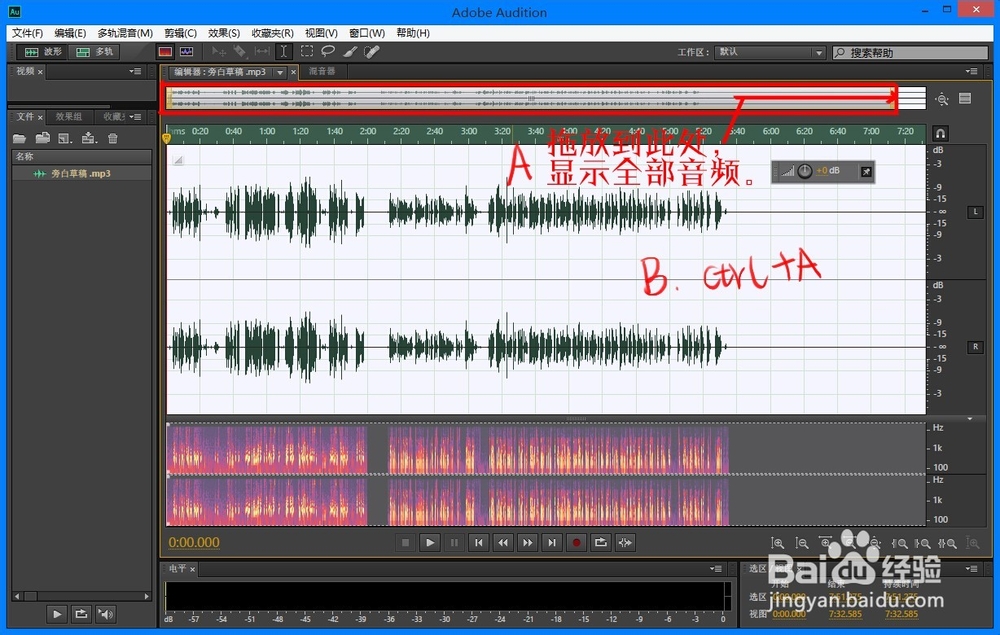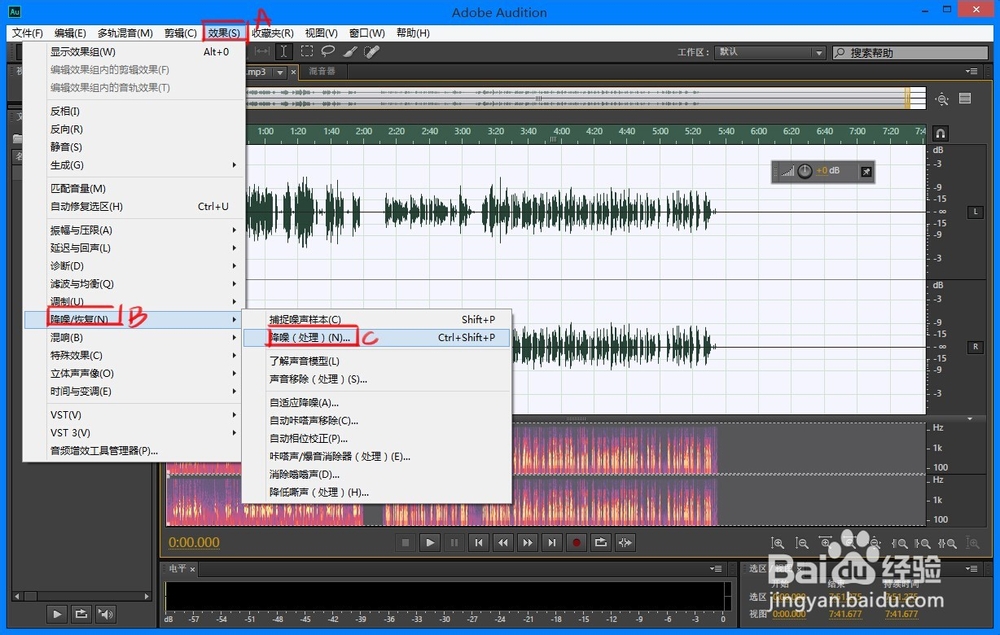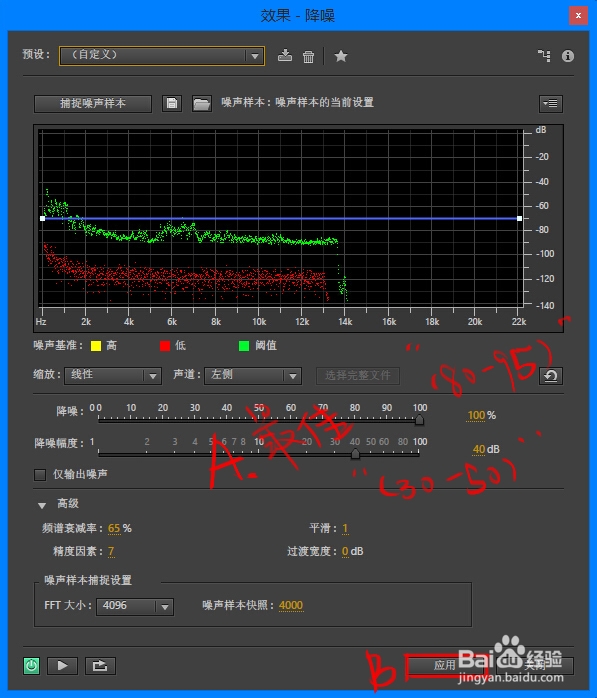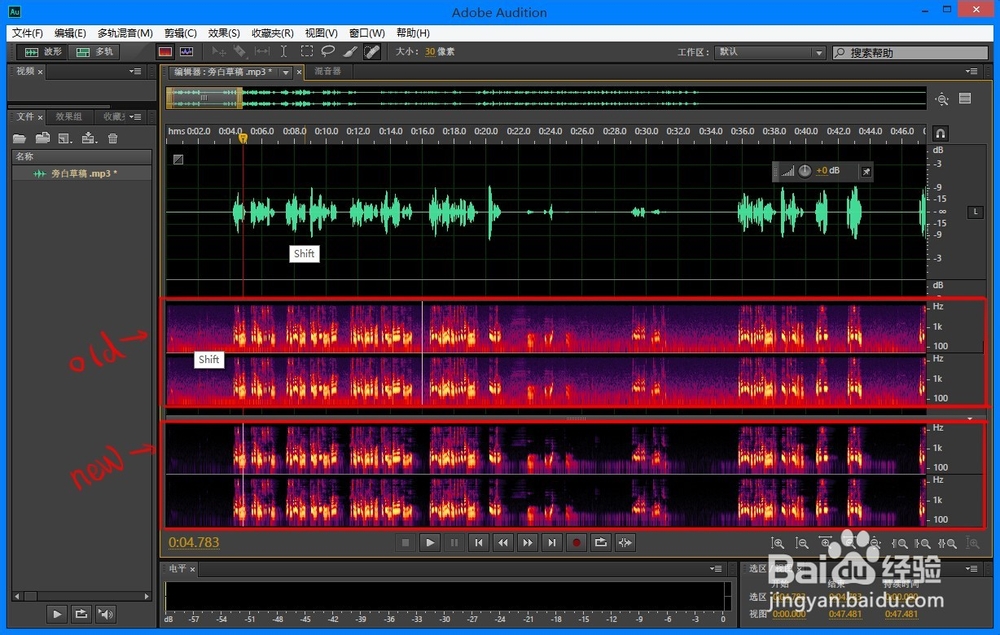如何给我们录制的音频,做简单的降噪
1、打开软件,简单介绍一下软件的界面。让大家对软件有个大概的印象。
2、将我们的音频草稿拖入到素材窗。(ctrl+I,选择我们的素材)
3、双击我们的音频草稿,将会在我们的操作窗口中出现波形文件。
4、鼠标放到 时间轴的最右边,向左拖动时间轴选框,放大时间轴。
5、观察音频文件,我们可以看到为录音部分1.2.3等处的噪音明显。(如果打患束锍瓜开软件没有频谱频率窗口,可以按shift+D,调出来)1.2.3出便是我们需要的噪音采样,选择噪音采样的标准:1噪音时间足够的长,2没有录音.
6、选择噪音采样1.放大时间轴,知道我们可以轻松的选择噪音为止。2.点选噪音的末端,拖动鼠标到噪音的顶端。这样我们就选择了我们的噪音采样。
7、捕捉噪音样本效果-----降噪\恢复-----捕捉噪音样本快捷键(shift+P)
8、全选音频文件,1.全部显示音频的时间轴,以便查看到全部的波形文件。2.ctrl+a全选音频
9、降噪处理效果-----降噪\恢复-----降噪(处理)快捷键(ctrl+shift+P)
10、1.在弹出的效果-降噪界面中,调节降噪参数(80-95)之间,降噪幅度(30-50)之间,具体效果,因情况而定,降噪过大的话,音质就会失真。2.应用,等待效果处理完成。
11、试听,降噪效果明显好转。看图上,原来的噪音部分没有了,降噪成功.
12、导出音频文件,ctrl+shift+s,设置自己导出的具体选项。完成
声明:本网站引用、摘录或转载内容仅供网站访问者交流或参考,不代表本站立场,如存在版权或非法内容,请联系站长删除,联系邮箱:site.kefu@qq.com。
阅读量:46
阅读量:86
阅读量:76
阅读量:43
阅读量:39